當(dāng)進(jìn)行windows更新或升級(jí)時(shí),可能會(huì)提示“Windows Update當(dāng)前無法檢查更新,因?yàn)槲催\(yùn)行服務(wù)。您可能需要重新啟動(dòng)計(jì)算機(jī)”。而當(dāng)重啟也無法解決問題時(shí),我們?cè)撛趺崔k呢?下面我們就來了解一下。

1、刪除Software Distribution文件夾中的文件
Software Distribution(軟件分發(fā))文件夾中臨時(shí)存儲(chǔ)了一些安裝Windows更新可能需要的文件。有時(shí)Software Distribution文件夾可能會(huì)導(dǎo)致Windows更新出現(xiàn)問題,在某些情況下,刪除該文件夾中的文件有利于解決Windows更新問題。具體操作步驟如下:
步驟1:運(yùn)行計(jì)算機(jī),同時(shí)按下【W(wǎng)indows+R】鍵以打開“運(yùn)行”窗口。接下來,輸入【Services.msc】命令并按下【確定】按鈕,以打開服務(wù)窗口。之后,找到【W(wǎng)indows Update】,鼠標(biāo)右鍵選擇它,同時(shí)選擇【停止】選項(xiàng)。
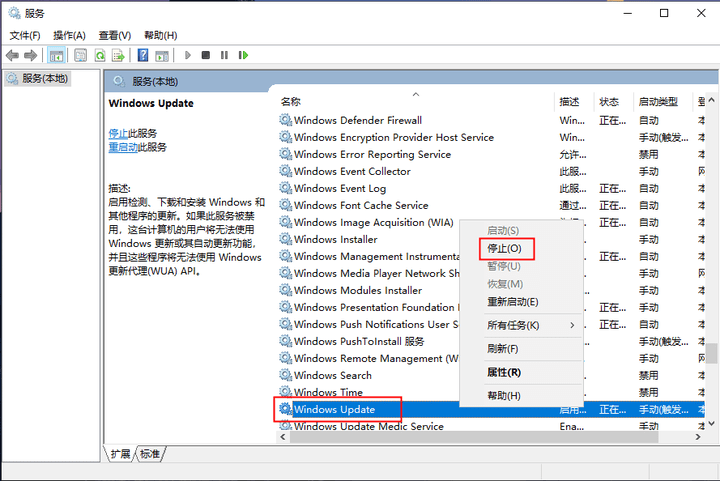
步驟2:接下來,同時(shí)按下【W(wǎng)indows+R】鍵以打開運(yùn)行窗口,然后復(fù)制粘貼【C:WindowsSoftwaredistribution】到文本框中并按下【確定】鍵,以打開計(jì)算機(jī)上的Software Distribution文件夾。
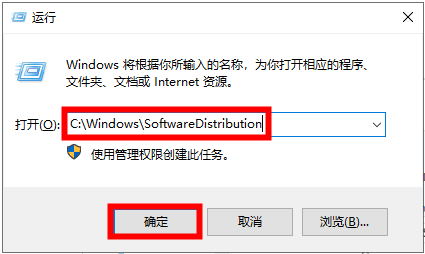
步驟3:選中Software Distribution文件夾中列出的所有文件,鼠標(biāo)右鍵點(diǎn)擊它們并選擇【刪除】,該操作需要有管理員權(quán)限。
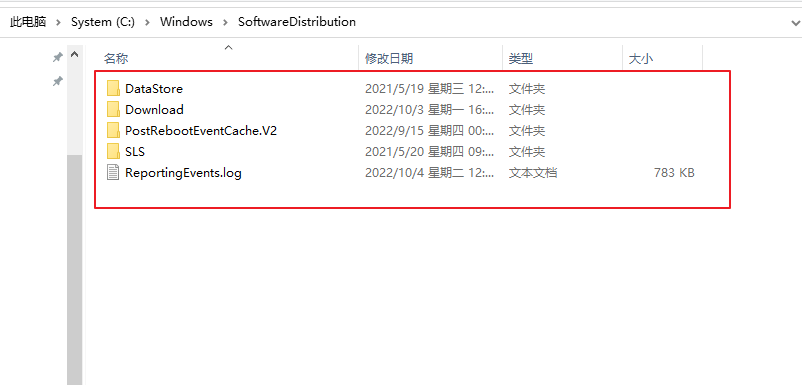
步驟4:之后重新打開“服務(wù)”窗口(同時(shí)按下【W(wǎng)indows+R】鍵以打開“運(yùn)行”窗口,輸入【Services.msc】命令并按下【確定】鍵即可打開),鼠標(biāo)右鍵點(diǎn)擊【W(wǎng)indows Update】選項(xiàng),選擇【啟動(dòng)】選項(xiàng)即可。操作完成后重啟計(jì)算機(jī),并重新進(jìn)行Windows更新,查看問題是否已解決。
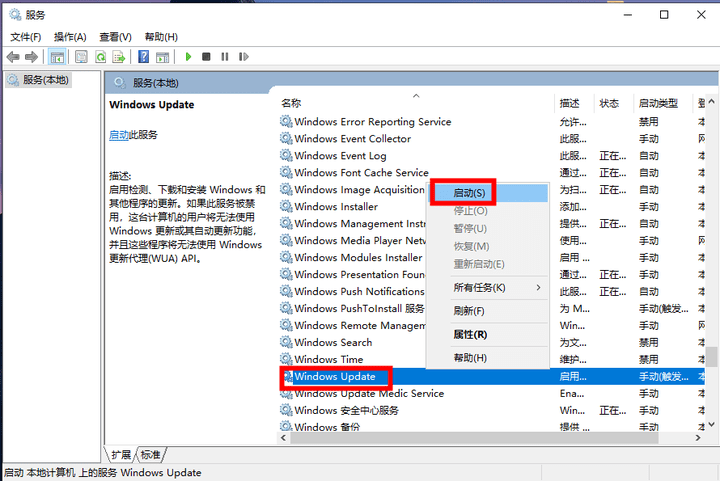
2、運(yùn)行Windows更新疑難解答
Windows更新疑難解答是Windows系統(tǒng)內(nèi)置的一項(xiàng)系統(tǒng)更新排查工具,它能夠幫助用戶排查到系統(tǒng)更新過程中遇到的多數(shù)問題并修復(fù)。因此我們可以在遇到Windows更新錯(cuò)誤時(shí),嘗試運(yùn)行Windows更新疑難解答來解決。步驟如下:
步驟1:運(yùn)行計(jì)算機(jī),同時(shí)按下鍵盤里的【W(wǎng)indows+I】鍵以打開設(shè)置界面。之后點(diǎn)擊進(jìn)入到【更新和安全】選項(xiàng)中。
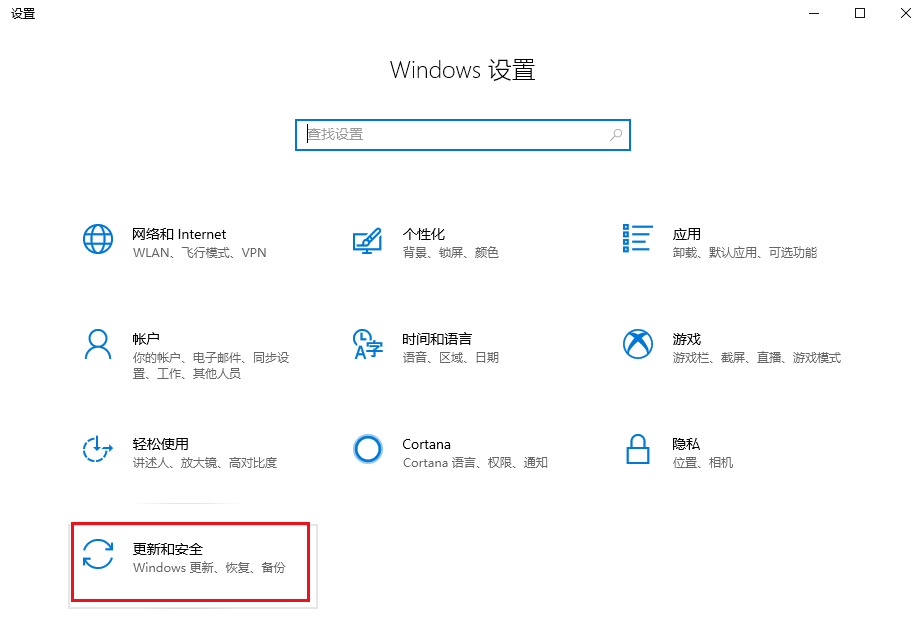
步驟2:在左側(cè)功能欄里找到【疑難解答】,之后在右側(cè)選中【W(wǎng)indows更新】選項(xiàng),并點(diǎn)擊【運(yùn)行疑難解答】按鈕。等待片刻,待疑難解答完成之后查看問題是否已解決。有些Windows系統(tǒng)版本是選擇【疑難解答】之后點(diǎn)擊【其他疑難解答】>【W(wǎng)indows更新】,再點(diǎn)擊【運(yùn)行疑難解答】按鈕。
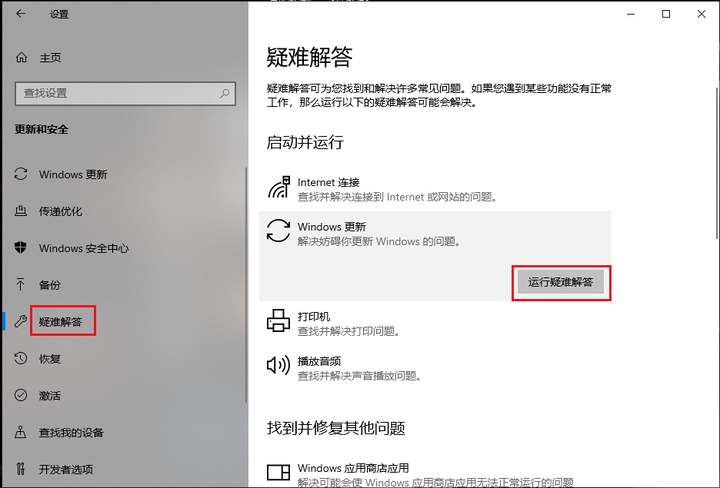
3、更新RST驅(qū)動(dòng)程序
Intel Rapid Storage Technology(英特爾快速存儲(chǔ)技術(shù))簡(jiǎn)稱RST,當(dāng)RST驅(qū)動(dòng)程序過時(shí)、丟失或損壞時(shí),可能會(huì)導(dǎo)致Windows Update當(dāng)前無法檢查更新的問題。因此我們可以嘗試進(jìn)入設(shè)備管理器中更新該驅(qū)動(dòng)程序,或者前往英特爾官方網(wǎng)站上搜索適合您Windows版本的最新驅(qū)動(dòng)程序以進(jìn)行下載安裝。
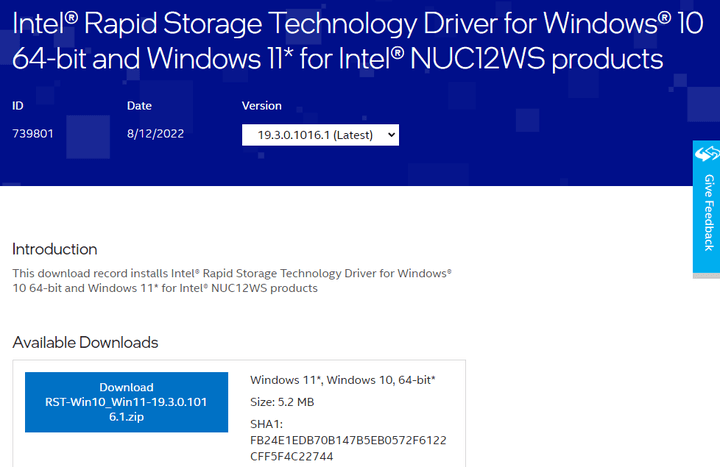
以上就是修復(fù)“Windows Update當(dāng)前無法檢查更新,因?yàn)槲催\(yùn)行服務(wù)”的方法。如果您也遇到了這個(gè)問題,可以參考文中所述進(jìn)行操作






